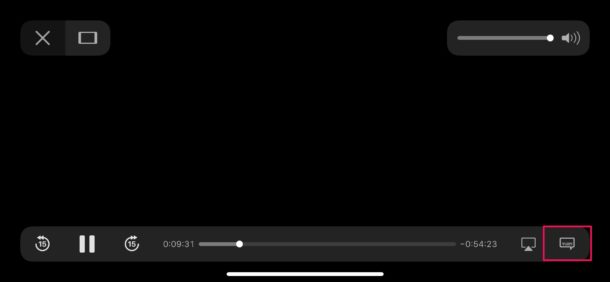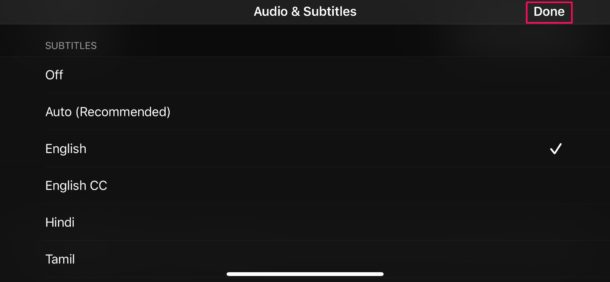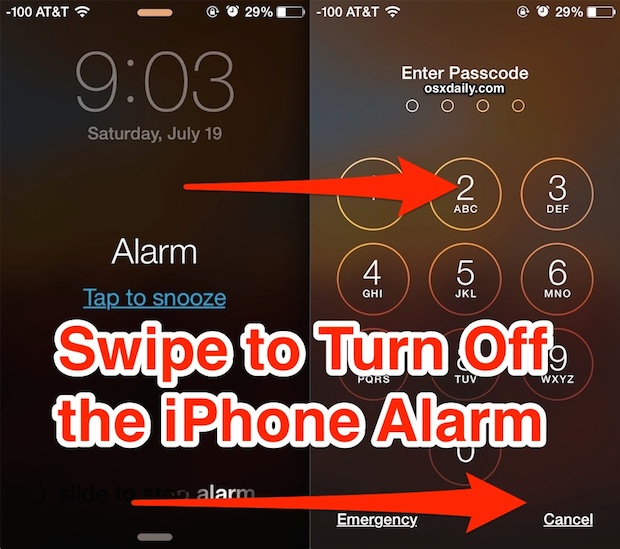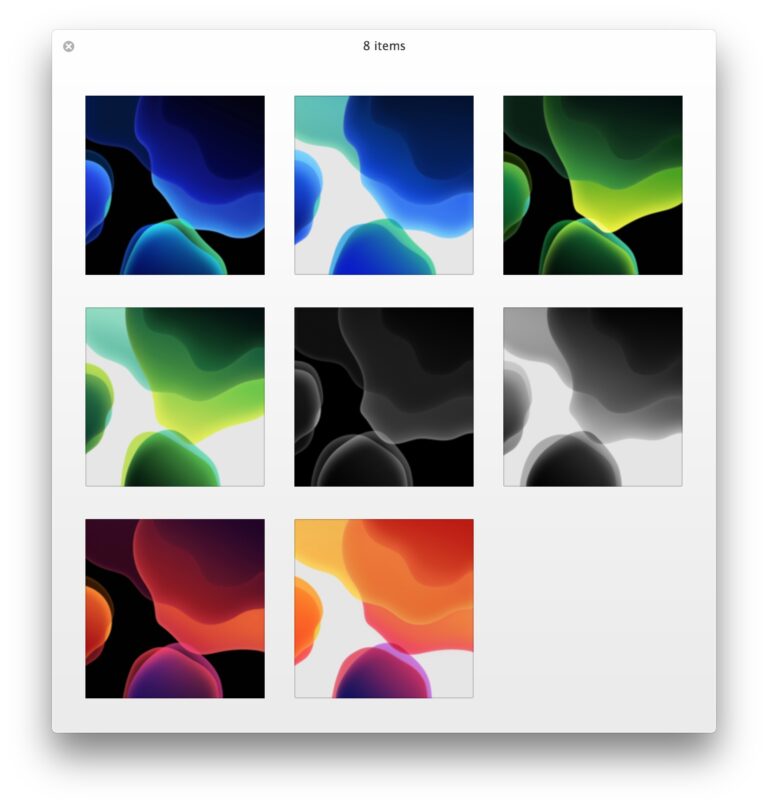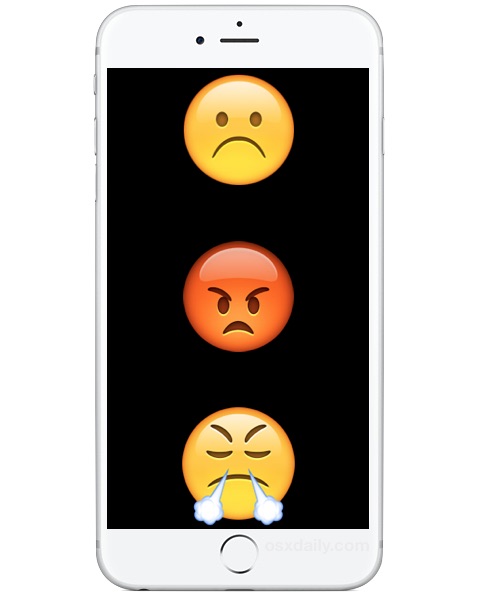Как изменить язык субтитров на iPhone и iPad Видео
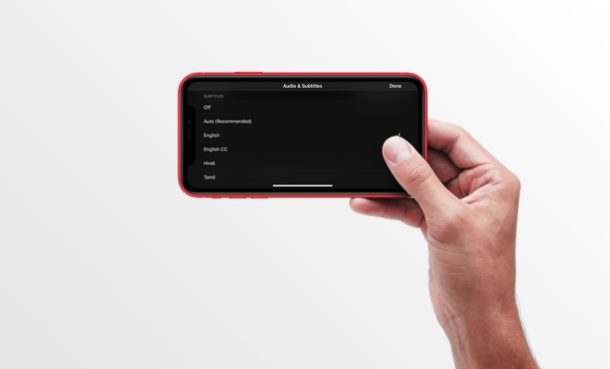
Искусственный интеллект поможет тебе заработать!
Английский язык является языком по умолчанию для субтитров при просмотре видео на iPhone и iPad. Однако его можно легко изменить на другой язык, если английский не является вашим родным языком или если вы используете субтитры для помощи в изучении иностранного языка.
Программы для Windows, мобильные приложения, игры - ВСЁ БЕСПЛАТНО, в нашем закрытом телеграмм канале - Подписывайтесь:)
Самые популярные сервисы потокового видео позволяют пользователям выбирать другой язык для субтитров. Однако не все языки доступны везде. Это также зависит от вашего геолокации, поскольку сервисы стараются удовлетворить потребности местных потребителей. Например, у вас может быть возможность переключиться на французские субтитры, если вы живете во Франции, но вам не обязательно искать то же самое, если вы живете в Индии, где вместо этого вы можете выбрать хинди.
Независимо от того, где вы проживаете, вы, скорее всего, сможете переключиться на свой местный язык для субтитров, если он доступен. В этой статье мы обсудим, как именно изменить язык субтитров на iPhone и iPad.
Как изменить язык субтитров на iPhone и iPad
Смена языка субтитров на вашем iPhone и iPad – довольно простая и понятная процедура. Без лишних слов откройте любой потоковый сервис или медиафайлы, приобретенные в iTunes, и выполните следующие действия.
- Во время воспроизведения видеоконтента коснитесь экрана, чтобы открыть меню воспроизведения. Нажмите на значок субтитров, как показано на скриншоте ниже. Этот значок может располагаться где угодно, в зависимости от приложения, которое вы используете для воспроизведения видео.

- Как видите, вы сможете выбрать любой из ваших местных языков для субтитров. После того, как вы выберете предпочтительный язык, нажмите «Готово» в правом верхнем углу экрана.

Это все, что нужно сделать. Теперь вы знаете, как изменить язык субтитров для различных потоковых платформ на вашем iPhone и iPad. Довольно просто, правда?
После того, как вы установили язык субтитров на другой язык в приложении потоковой службы, таком как Netflix или Apple TV +, вам не нужно беспокоиться о повторении этой процедуры каждый раз, когда вы начинаете смотреть другой фильм или телешоу. Выбранный вами язык останется языком субтитров по умолчанию для этого конкретного приложения. Конечно, вам придется изменить язык субтитров в других приложениях, в зависимости от того, что вы используете.
Точно так же вы также можете изменить язык аудио в этих потоковых приложениях, если у вас есть проблемы с пониманием английского языка или если вы просто предпочитаете слушать фильм, дублированный на другом языке. Однако, как и с субтитрами, вы можете переключиться на другой язык, только если он доступен.
Если вы всегда полагаетесь на субтитры при просмотре видеоконтента, возможно, вам будет интересно настроить их внешний вид. Вы можете настроить размер, цвет, непрозрачность шрифта субтитров и т. Д., Чтобы улучшить читаемость и облегчить чтение или просто сделать их более приятными для глаз.
Теперь вы знаете, как переключиться на свой родной, местный или предпочитаемый язык субтитров для просмотра фильмов и телешоу на iPhone и iPad. Пока доступен параметр языка, у вас не должно возникнуть проблем с его настройкой.
У вас есть какие-нибудь полезные советы, подсказки или интересный опыт работы с языками субтитров на iPhone и iPad? Дайте нам знать в комментариях, а также поделитесь своим мнением.
Программы для Windows, мобильные приложения, игры - ВСЁ БЕСПЛАТНО, в нашем закрытом телеграмм канале - Подписывайтесь:)